origin8 二组分相图的绘制
- 格式:doc
- 大小:1.02 MB
- 文档页数:2
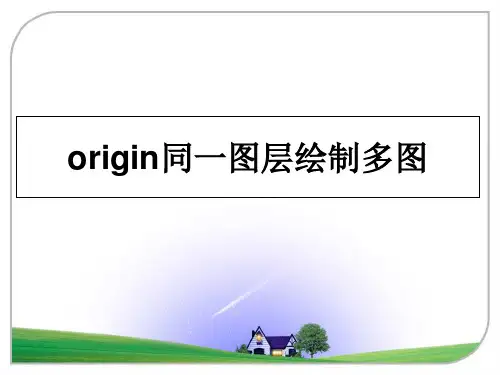


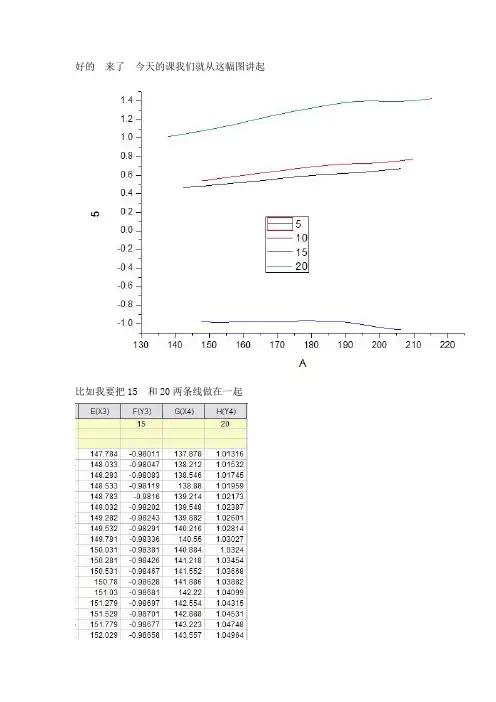
好的来了今天的课我们就从这幅图讲起
比如我要把15 和20两条线做在一起
我先把15的画一张图
这个不用我讲吧~肯定会的
Then
右键旁边白白的地方
不要在图里面右键
右键的时候可以看到一个layer management 点一下layer management-----OK
然后会弹出一个对话框
在这个个地方下拉选择right Y
然后左边就会显示出来一个layer2
然后OK
回到原来的图左上角就会出现1 2 双击2
出来一个对话框
点击一下右边那个按钮
变成这样
点击这个小加号
变成这样
鼠标单击选择直线
上面就出现了这个
这时候选择layer2
点击一下add
然后layer2里面就会出现一条直线然后修改这条直线的横纵坐标
然后replace
最后就是apply----OK。
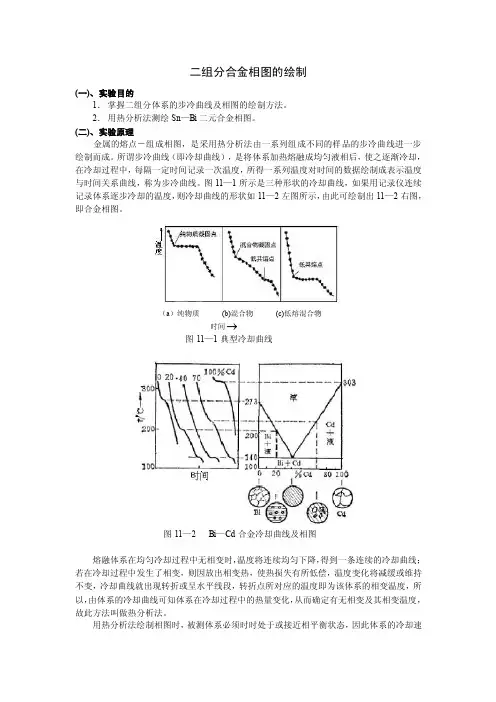
二组分合金相图的绘制(一)、实验目的1.掌握二组分体系的步冷曲线及相图的绘制方法。
2.用热分析法测绘Sn—Bi二元合金相图。
(二)、实验原理金属的熔点-组成相图,是采用热分析法由一系列组成不同的样品的步冷曲线进一步绘制而成。
所谓步冷曲线(即冷却曲线),是将体系加热熔融成均匀液相后,使之逐渐冷却,在冷却过程中,每隔一定时间记录一次温度,所得一系列温度对时间的数据绘制成表示温度与时间关系曲线,称为步冷曲线。
图11—1所示是三种形状的冷却曲线,如果用记录仪连续记录体系逐步冷却的温度,则冷却曲线的形状如11—2左图所示,由此可绘制出11—2右图,即合金相图。
(a)纯物质(b)混合物(c)低熔混合物时间图11—1典型冷却曲线图11—2 Bi—Cd合金冷却曲线及相图熔融体系在均匀冷却过程中无相变时,温度将连续均匀下降,得到一条连续的冷却曲线;若在冷却过程中发生了相变,则因放出相变热,使热损失有所低偿,温度变化将减缓或维持不变,冷却曲线就出现转折或呈水平线段,转折点所对应的温度即为该体系的相变温度,所以,由体系的冷却曲线可知体系在冷却过程中的热量变化,从而确定有无相变及其相变温度,故此方法叫做热分析法。
用热分析法绘制相图时,被测体系必须时时处于或接近相平衡状态,因此体系的冷却速度必须足够慢才能得到较好的结果。
本实验为Sn—Bi体系,是一种形成部分互溶的固态溶液且具有低共熔点的二组分体系,它不属于简单低共熔类型,当含Sn 85%以上即出现固熔体。
因此用本实验的方法还不能作出完整的相图。
(三)、仪器药品KWL—08可控硅升降温电炉、SWLY数字控温仪、纯锡、纯铋(四)、实验步骤1.配制样品,将合金按质量百分数配备。
Bi% 100 80 58 30 0Sn% 0 20 42 70 100以上五个样品分别装入不锈钢样品管中,插上温度探头套管,连接仪器,接通电源,按下图设定实验温度:1—电源开关 2—定时按钮 3—切换工作、置数工作状态 4、5、6、7—温度设定8、9—指示灯 10、11、12—数字显示窗口图12—3 SWKY数字控温仪2.定时设定:时间间隔设定30s,从0~99s之间按上下键2按钮调节。
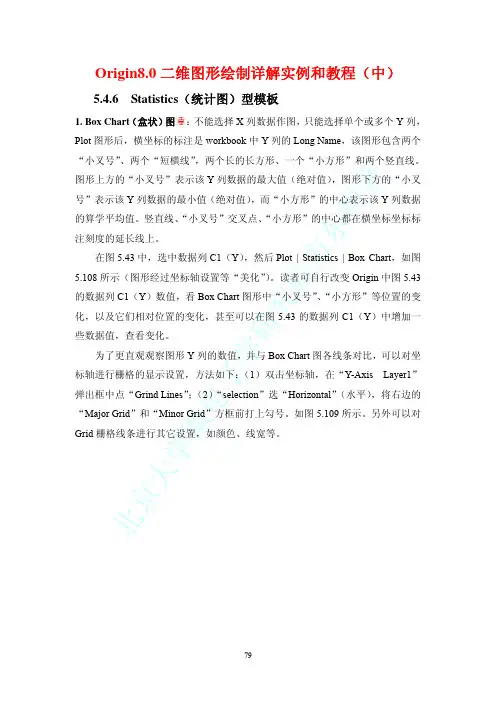

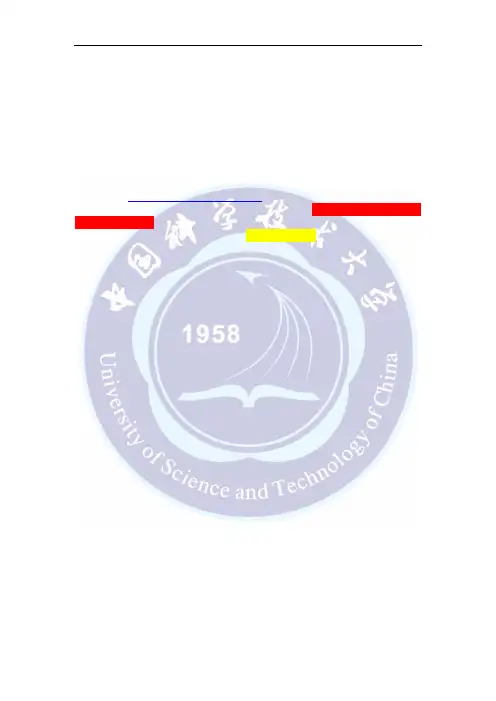
O r i g i n8.0简明教程中国科学技术大学管理学院学生会●网络部独家推出本教程由中国科学技术大学管理学院学生会网络部创作,本教程主要是针对o r i g i n8.0的初学者,特别是针对正在进行大学物理实验(一级)的学生。
本教程仅用于学习与交流用,严禁用于其他用途。
本教程主要是进行针对性的运用讲解,对一级大学物理实验中所用到的技巧进行一些介绍,换句话说,这个教程最适合急于交实验报告而又从没有学过o r i g i n8.0的同学。
由于作者水平所限,教程中难免会有一些错误,请多多包涵!!!这里我们就开始origin8.0的教程。
首先我们得讲一下origin的版本,现在用的一般有三个版本:origin7.0,origin7.5,origin8.0.其中7.0与7.5的差别不大,网上教程多的是。
但8.0相对之前的版本就有了比较大的改变,网上的教程就显得不那么适合了,况且现在大家都在用8.0,所以我们就专门针对8.0来做一个教程。
本教程主要针对一级实验中所涉及的相关操作,也就是说这是针对大一学生来说的。
一. 几个重要按钮这里介绍几个对一级实验数据处理中非常重要的按钮,而且这其中有很多是与7.X版本中的不同。
图1以上就是origin8.0的菜单栏,表面上看跟7.X版本的没有什么不同,别急,慢慢就知道了。
对我们来说,最重要的按钮就是“File”“Edit”和“Analysis”,其中最最重要的又是变化得最多的就是“Analysis”按钮,它的作用说白了就是进行拟合。
“File”的作用就不用多说了,就是对文件的操作(比如打开、保存文件等)。
“Edit”中最有作用的就是“copy page”选项,就是把所绘的图复制,如果想把图导出到其他地方去(如word),那就得用它了!!!这和“copy”不同,“copy”只能在软件内部实现图的复制,并不能导出外部。
在软件界面下方还有一排按钮:图2其中前四个我们最有可能用到,分别为:“线形图”“散点图”“线形+散点”“柱状图”。

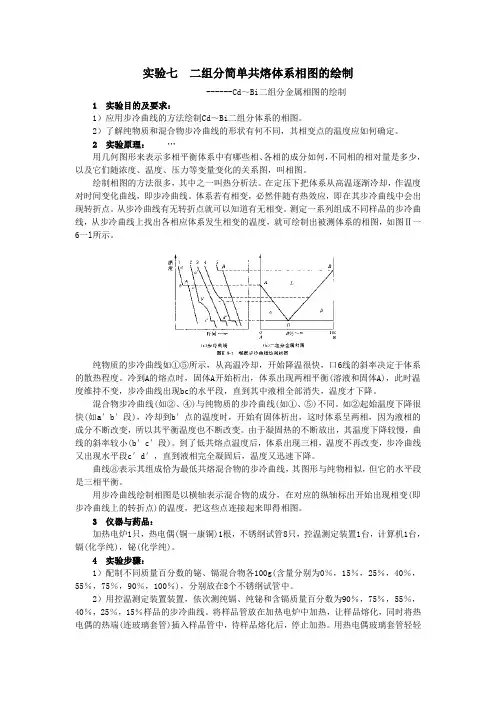
实验七二组分简单共熔体系相图的绘制------Cd~Bi二组分金属相图的绘制1 实验目的及要求:1)应用步冷曲线的方法绘制Cd~Bi二组分体系的相图。
2)了解纯物质和混合物步冷曲线的形状有何不同,其相变点的温度应如何确定。
2 实验原理:…用几何图形来表示多相平衡体系中有哪些相、各相的成分如何,不同相的相对量是多少,以及它们随浓度、温度、压力等变量变化的关系图,叫相图。
绘制相图的方法很多,其中之一叫热分析法。
在定压下把体系从高温逐渐冷却,作温度对时间变化曲线,即步冷曲线。
体系若有相变,必然伴随有热效应,即在其步冷曲线中会出现转折点。
从步冷曲线有无转折点就可以知道有无相变。
测定一系列组成不同样品的步冷曲线,从步冷曲线上找出各相应体系发生相变的温度,就可绘制出被测体系的相图,如图Ⅱ一6一l所示。
纯物质的步冷曲线如①⑤所示,从高温冷却,开始降温很快,口6线的斜率决定于体系的散热程度。
冷到A的熔点时,固体A开始析出,体系出现两相平衡(溶液和固体A),此时温度维持不变,步冷曲线出现bc的水平段,直到其中液相全部消失,温度才下降。
混合物步冷曲线(如②、④)与纯物质的步冷曲线(如①、⑤)不同。
如②起始温度下降很快(如a′b′段),冷却到b′点的温度时,开始有固体析出,这时体系呈两相,因为液相的成分不断改变,所以其平衡温度也不断改变。
由于凝固热的不断放出,其温度下降较慢,曲线的斜率较小(b′c′段)。
到了低共熔点温度后,体系出现三相,温度不再改变,步冷曲线又出现水平段c′d′,直到液相完全凝固后,温度又迅速下降。
曲线⑧表示其组成恰为最低共熔混合物的步冷曲线,其图形与纯物相似,但它的水平段是三相平衡。
用步冷曲线绘制相图是以横轴表示混合物的成分,在对应的纵轴标出开始出现相变(即步冷曲线上的转折点)的温度,把这些点连接起来即得相图。
3 仪器与药品:加热电炉1只,热电偶(铜一康铜)1根,不锈纲试管8只,控温测定装置1台,计算机1台,镉(化学纯),铋(化学纯)。

Origin 8之图层合并一张图片包含多图的画法(Merge命令)时候在表达图形的时候,希望多张图画在一起,这样在word里可以避免亲自动手移动,照成边框对不齐的情况。
另外最重要的是可以表达这些图片具有对比功能。
方法:1.把所有图单独画好,例如4张图片。
2.点其中一张图片,在Origin菜单栏里找到Graph---Merge Graph Windows---Open Dialog..Merge 是用来选择怎样排序的,想自己排呢就选specifiedGraphs 是显示当前的顺序然后Keep Source Graphs 和Rearrange Layout 打勾Arrange Settings 来设置几行几列,4个图片就是2,2.下面的Gap 自己设置一下就好了,一般在8到10.剩下的自己琢磨就行了,一般也用不上。
3. 点ok就可以了。
然后自己设置字号,字体,颜色即可。
4.出图点File--Exports Graphs-- 一般来说出图大小的DPI在300左右。
核心提示:打开数据文件,选中前面的5列数据(1个X,4个Y),绘制“Line+Symbol”型曲线。
2. 选中第一列数据...点此下载本例数据1. 打开数据文件,选中前面的5列数据(1个X,4个Y),绘制“Line+Symbol”型曲线。
2. 选中第一列数据(X轴),然后按住键盘上的“Ctrl”键,选中列"DDT"和“PCBs”,绘制“Line +Symbol”型曲线。
3. 进入“Graph”菜单,点击“Merge Graph Windows”菜单下的“Open Dialog…”,打开图层合并对话框。
(注意:此时的操作对象为图形才会有“Graph”菜单;如果操作对象为数据,则无“Grap h”菜单)4. 首先在图层合并的对话框中,设置需要合并的图层(演示例合并的是Graph1和Graph2)。
然后,对图层的相对位置参数进行设定(Arrange Settings和Spacing),如下图所示。
二组分固液相图的绘制一、【目的要求】1.掌握热分析法绘制二组分固液相图的原理及方法;2.了解纯物质与混合物步冷曲线的区别并掌握相变点温度的确定方法;3.了解简单二组分固液相图的特点;4.掌握数字控温仪及KWL-80可控升温电炉的使用方法。
二、【实验原理】见教材三、【仪器试剂】SWKY数字控温仪1台;KWL-08可控升降温电炉1台,宽肩硬质玻璃样品管5只,纯Bi;纯Cd;石蜡油等。
四、【实验步骤】1.配制含Cd分别为0%、25%、50%、70%,100%的Bi、Cd混合物30g,分别装入硬质试管中,加少许石蜡油(1-3g)以防加热过程中样品氧化。
2.按图II-7-3连接SWKY数字控温仪与KWL-08可控升降温电炉,接通电源,将电炉置于外控状态。
3. 将不锈钢保护筒放入炉膛内,后把料管和传感器放在保护筒内,将电源开关置于“开”,仪器默认控温仪处于“置数”状态,“设定温度”为370℃,默认为320℃。
将控温仪调节到“工作”状态,系统开始升温。
【从炉体加热电源指示表上可以看到通电情况。
由于采用了外控控温方式,炉体上的加热调节开关不起作用。
】4.达到设定温度后,试样保温2-3 min,使试样熔化,再将传感器放入样品管中心。
(温度可能继续升高,可停止加热)5.将控温仪置于“置数”状态,电炉“外控”改为“内控”,“加热量调节”旋钮逆时针调至0,“冷风量调节”旋钮(电压 1 V左右)使体系冷却速度保持在4-6℃/ min 左右。
6.设定控温仪的定时时间间隔,15 s记录一次温度,直到出现平台以下,结束一组实验数据,画出步冷曲线。
7.换其它试样,重复3-6 步操作,依次测出所配试样的步冷曲线数据。
【注意事项】1. 加热时,将传感器至于炉膛内,以防温度过高。
2.实验炉加热时,温升有一定的惯性,炉膛温度可能会超过370℃,但如果发现炉体温度超过420C还在上升,应立即按“工作/置数”按钮,使控温仪上的“置数”灯亮,将测温探头插入样品管中,开启冷却风扇,转入测量步冷曲线的实验过程3. 冷却时,速度不宜过快,以防转折点不明显。
二组分相图的绘制
1.双击桌面中的Origin8图标,打开软件程序。
2.弹出对话框:
如图选择后点击OK进入操作界面
3.右键点击灰色区域如图,选择”Add New Column”新建两列C(Y),D(Y)
4.双击C(Y)弹出对话框,选择Plot Designation>将Y变成X
5.将实验数据温度点输入到Y1和Y2两列,在将气相和液相的组分比例值分别输入到X1、
X2中
6.选取所有数据点,点击左下角的作图键作图
7. 点击”Format”>”Plot”,然后选择Line>connet>B-Spline
6.导出数据图:
如图所示,Import Image到自定的文件夹下,输出格式可以选择jpg.。
最后将该文件上传到自己的学校邮箱中,方便打印出来放入到实验报告中。
二组分相图的绘制
1.双击桌面中的Origin8图标,打开软件程序。
2.弹出对话框:
如图选择后点击OK进入操作界面
3.右键点击灰色区域如图,选择”Add New Column”新建两列C(Y),D(Y)
4.双击C(Y)弹出对话框,选择Plot Designation>将Y变成X
5.将实验数据温度点输入到Y1和Y2两列,在将气相和液相的组分比例值分别输入到X1、
X2中
6.选取所有数据点,点击左下角的作图键作图
7. 点击”Format”>”Plot”,然后选择Line>connet>B-Spline
6.导出数据图:
如图所示,Import Image到自定的文件夹下,输出格式可以选择jpg.。
最后将该文件上传到自己的学校邮箱中,方便打印出来放入到实验报告中。